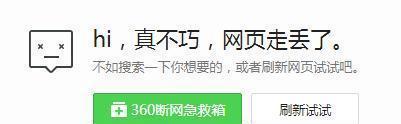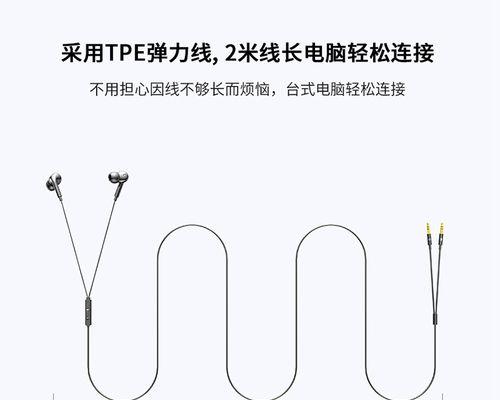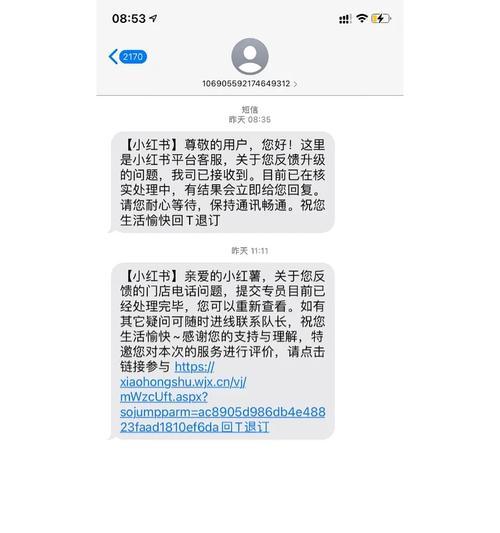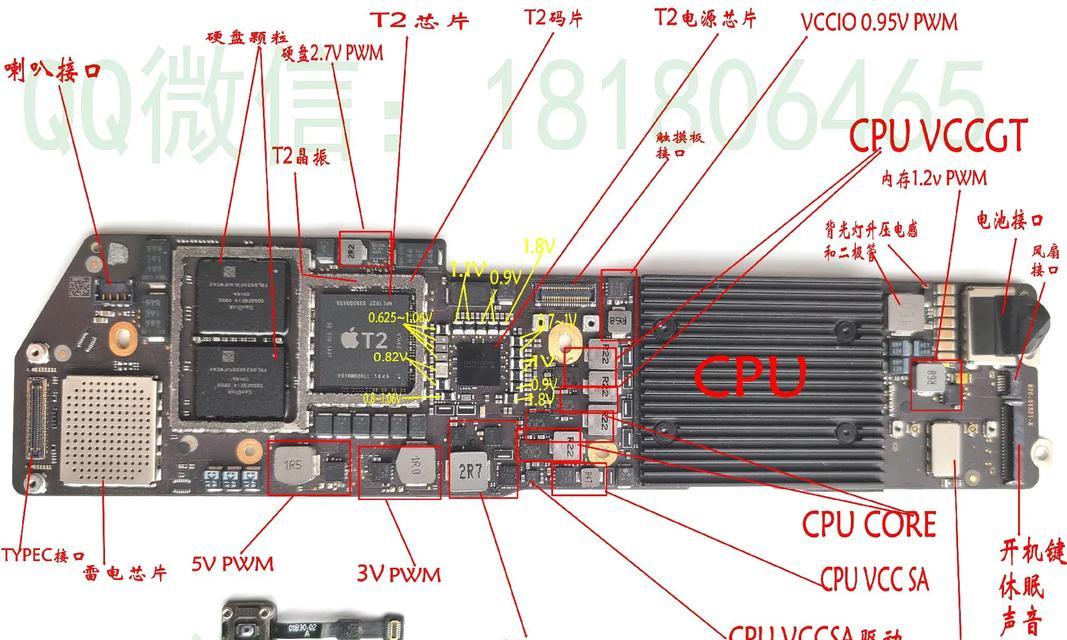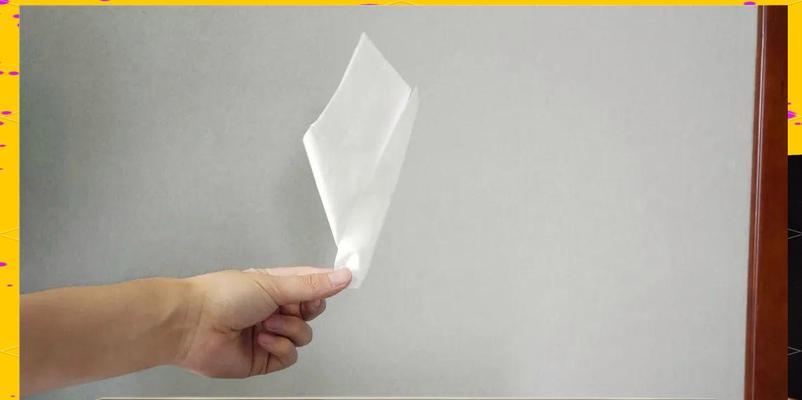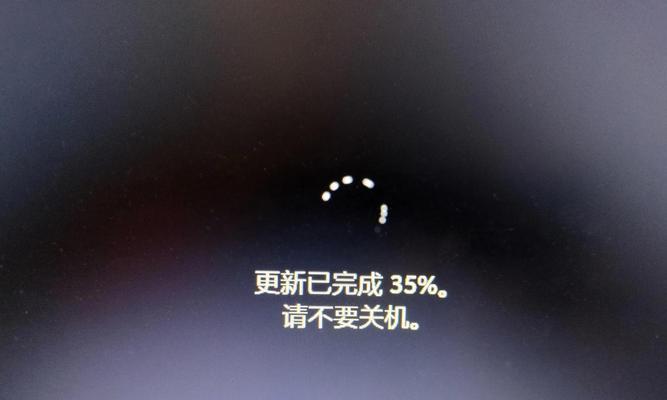在更换电脑主板之后,有时候会发现IP地址出现错误的情况。这可能导致无法连接互联网或局域网,并给工作和生活带来不便。本文将介绍解决电脑更换主板后IP地址错误的关键步骤,帮助读者快速恢复网络连接。
一、查看网络连接状态
通过查看电脑的网络连接状态可以确定是否存在IP地址错误的问题。打开“控制面板”,选择“网络和Internet”,点击“网络和共享中心”,然后点击“查看网络状态和任务”。如果出现红色叉号或黄色感叹号提示,说明网络连接存在问题。
二、重启路由器和电脑
有时候,电脑更换主板后IP地址错误可能是因为路由器缓存了旧的网络配置信息。通过重启路由器和电脑可以清除缓存,让新的主板获取正确的IP地址。先关闭电脑,然后将路由器拔掉电源,等待片刻后再重新连接。
三、检查DHCP设置
动态主机配置协议(DHCP)负责为网络设备分配IP地址。在电脑更换主板后,可能需要重新设置DHCP。打开“控制面板”,选择“网络和Internet”,点击“网络和共享中心”,然后点击“更改适配器设置”。找到当前连接的网络适配器,右键点击选择“属性”,在列表中找到“Internet协议版本4(TCP/IPv4)”,确保选择了“自动获取IP地址”。
四、更新网卡驱动程序
更换主板后,旧的网卡驱动程序可能无法适应新的硬件。在设备管理器中找到网络适配器,右键点击选择“更新驱动程序软件”。如果有新版本的驱动程序可供下载,及时更新以保证网络连接正常。
五、手动配置IP地址
如果以上方法仍然无法解决IP地址错误的问题,可以尝试手动配置IP地址。在“控制面板”中找到“网络和Internet”,点击“网络和共享中心”,然后点击“更改适配器设置”。找到当前连接的网络适配器,右键点击选择“属性”,在列表中找到“Internet协议版本4(TCP/IPv4)”。选择“使用以下IP地址”并填写正确的IP地址、子网掩码和默认网关。
六、检查防火墙设置
防火墙可能会阻止电脑与互联网或局域网的通信。打开“控制面板”,选择“系统和安全”,点击“WindowsDefender防火墙”,点击“允许应用或功能通过WindowsDefender防火墙”。确保所需的应用程序或服务被允许通过防火墙。
七、更新操作系统
有时候,更换主板后的IP地址错误可能是因为操作系统不兼容新的硬件。通过更新操作系统可以解决这个问题。打开“设置”应用,选择“更新和安全”,点击“检查更新”并安装所有可用的更新。
八、检查网络线缆连接
不正确连接的网络线缆也可能导致IP地址错误。检查网络线缆是否插紧并连接到正确的端口上。如果有多个网络接口,确保连接到正确的接口。
九、运行网络故障排除工具
操作系统提供了一些网络故障排除工具,可以帮助定位和解决IP地址错误的问题。打开“设置”应用,选择“网络和Internet”,点击“网络故障排除”,按照提示进行故障排除。
十、联系网络服务提供商
如果经过以上方法仍无法解决IP地址错误的问题,可能是由于网络服务提供商的设置有误。联系网络服务提供商,并告知他们更换了主板,请求他们提供进一步的帮助。
十一、备份重要数据
在进行更换主板或进行任何系统更改之前,建议备份重要数据。这样可以保证即使出现问题,也能够恢复数据。
十二、参考技术支持文档
不同品牌的主板和操作系统可能有不同的解决方法。参考相关技术支持文档可以获得更具体和详细的解决方案。
十三、咨询专业人士
如果不确定如何解决IP地址错误的问题,可以咨询专业人士。他们具有丰富的经验和专业知识,可以帮助快速解决问题。
十四、更新BIOS固件
BIOS固件是电脑硬件和操作系统之间的桥梁。通过更新BIOS固件可以解决一些硬件兼容性问题,可能也有助于解决IP地址错误的问题。
十五、
在更换电脑主板后发生IP地址错误是常见的问题,但通过逐步排查和尝试不同的解决方法,可以快速恢复网络连接。无论是检查网络连接状态还是手动配置IP地址,每一步都是解决问题的关键。如果实在无法解决,不妨寻求专业人士的帮助。通过这些方法,读者将能够快速解决电脑更换主板后IP地址错误的问题,恢复正常的网络连接。